电脑关机一直显示正在关机怎么办?帮助大家解决电脑关机缓慢问题
电脑技巧 人气:0
电脑关机一直显示正在关机怎么办?帮助大家解决电脑关机缓慢问题。
我们首先需要优化电脑磁盘,在桌面搜索框中输入“碎片”,找到并点击【碎片整理和优化驱动器】,如图,
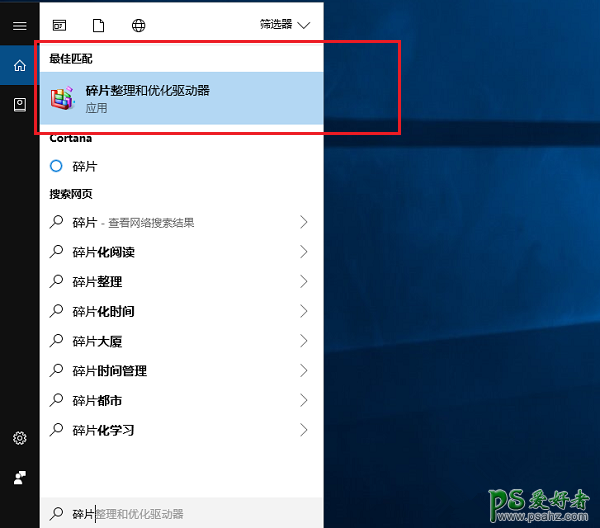
打开优化驱动器,选择C盘,进行优化处理,如图,
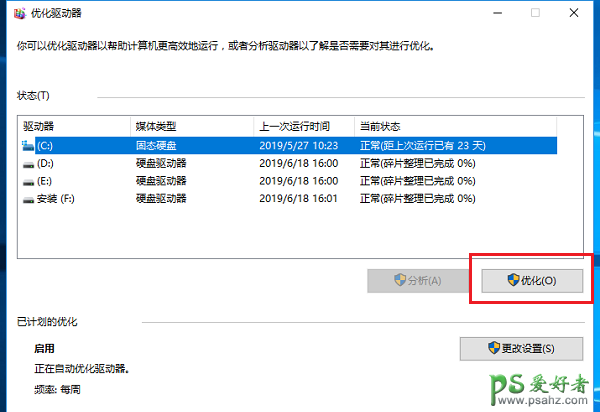
C盘优化完成,我们还可以对其他驱动硬盘进行碎片整理,如图,
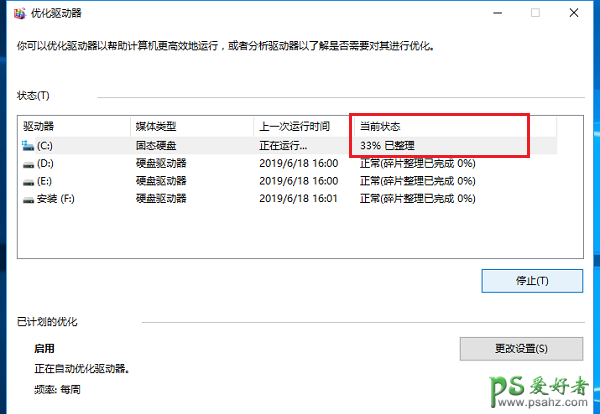
进行碎片化整理之后,需要关闭所有打开的应用,打开任务管理器,结束没有关掉的应用,如图,
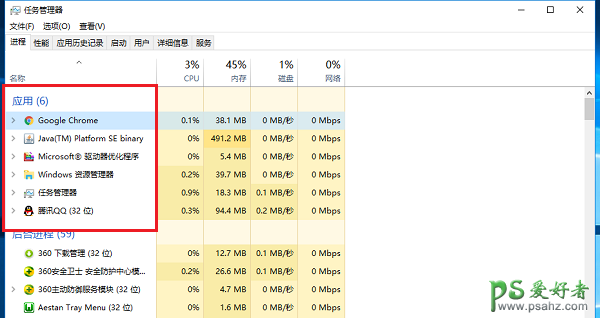
我们也可以缩短关机关闭应用的等待时间,按快捷键【Win+R】,打开运行窗口,输入regedit,
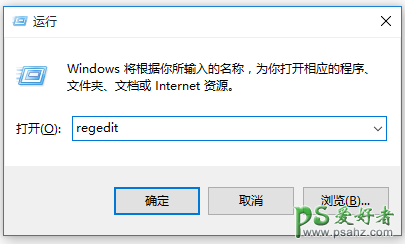
进入注册表编辑器,依次展开HKCY_CURRENT_USER->Control Panel->Desktop,在右侧双击WaitToKillAppTimeout,
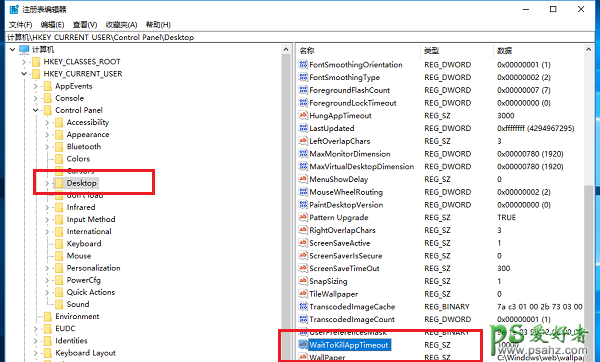
弹出对话框,将数值改为3000,也就是3s,关机时间就会缩短,注意,关机之前最后先关闭所有应用。
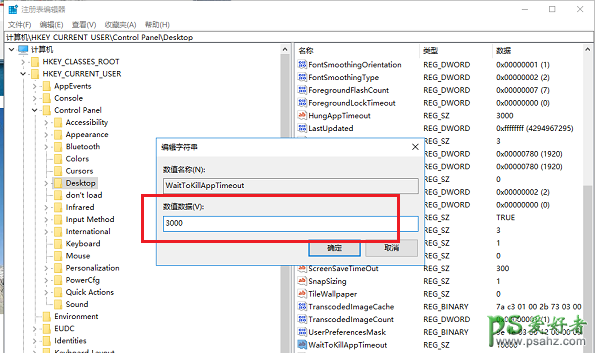
加载全部内容